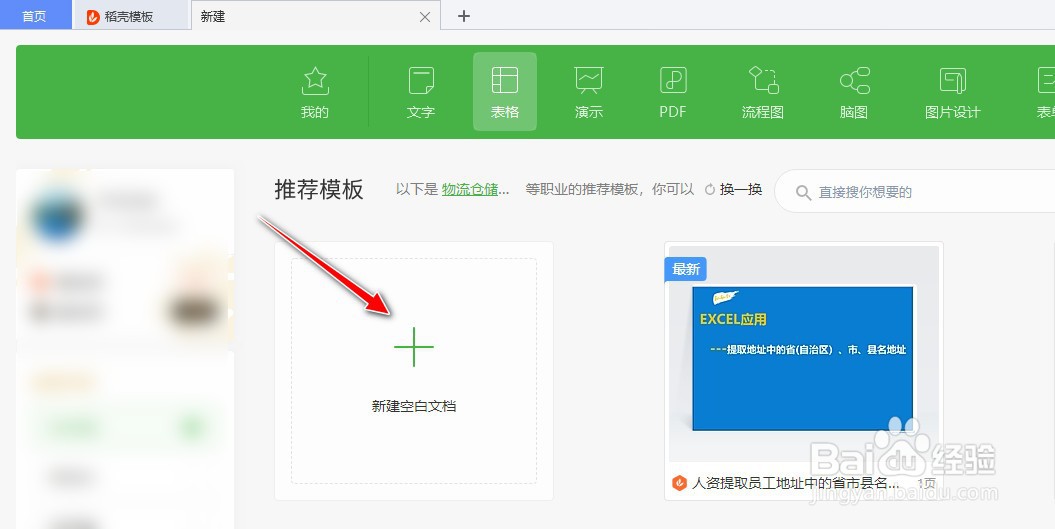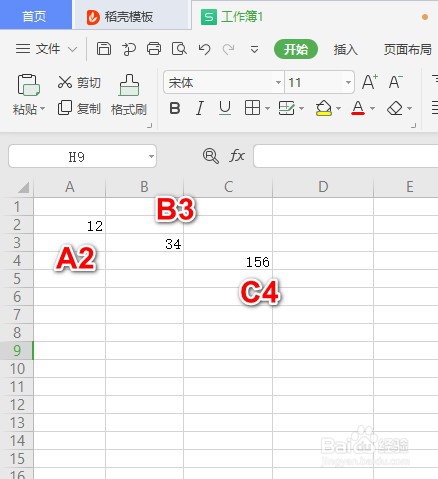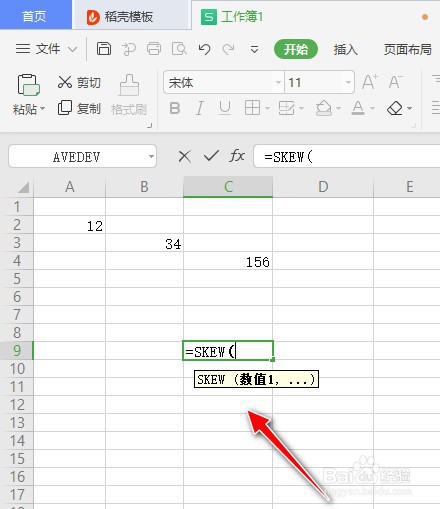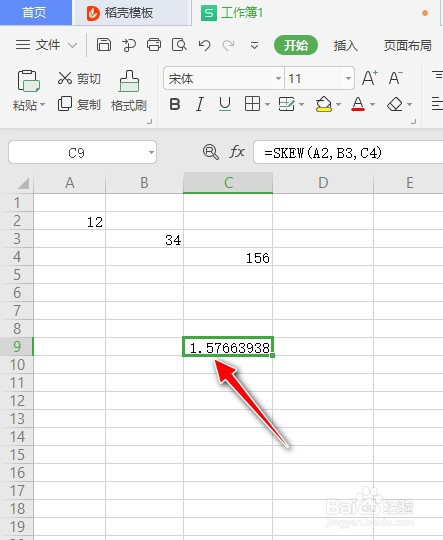如何在WPS Office用SKEW函数求多组数据的偏斜度
1、打开"WPS Office 2019"工具软件。
2、选择"表格"->"新建空白文档"菜单。
3、自动新建一个"工作簿"。
4、在单元格添加几组数据,如在A2、B3和C4单元格分别添加"12"挢旗扦渌;、"34"和"156"。
5、在单元格输入"=SKEW("会自动弹出该函数的用法提示。
6、单元格输入"=SKEW(A2,B3巳呀屋饔,C4)",即表示计算A2、B3和C4单元格的偏斜度。
7、返回值为1.576639377,表示A2、B3和C4单元格的偏斜度为1.576639377。
声明:本网站引用、摘录或转载内容仅供网站访问者交流或参考,不代表本站立场,如存在版权或非法内容,请联系站长删除,联系邮箱:site.kefu@qq.com。
阅读量:24
阅读量:49
阅读量:28
阅读量:94
阅读量:91